- Тип техники
- Бренд
Просмотр инструкции системного блока HP Pavilion a6652ru, страница 54

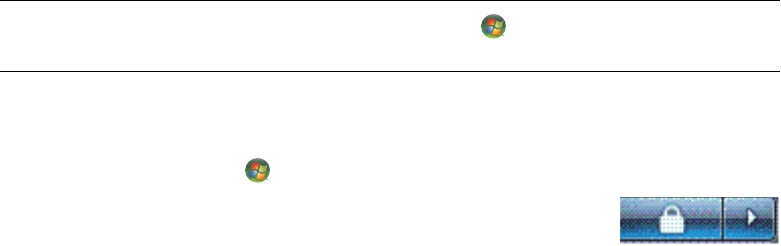
44 Приступая к работе (функции отличаются в зависимости от модели)
Выключение компьютера
Для достижения наилучших результатов при использовании Microsoft Windows Vista не
выключайте свой компьютер за исключением тех случаев, когда необходимо отключить
питание из соображений безопасности, при проведении ремонтных работ, установке нового
оборудования, плат внутри корпуса компьютера или при замене батареи.
В качестве альтернативы выключению компьютера его можно заблокировать или перевести
в спящий режим или режим остановки, если они доступны. Можно настроить таймеры
управления питанием для автоматического перевода компьютера в спящий режим или режим
остановки.
Спящий и ждущий режимы — это режимы энергосбережения. В спящем режиме работа
сохраняется в памяти, чтобы к ней быстро можно было вернуться, данные также сохраняются
на жестком диске, после чего компьютер переходит в режим сниженного-энергопотребления.
Когда компьютер находится в спящем режиме, аппаратный светодиод светится и компьютер
готов к быстрому пробуждению и продолжению работы с того момента, на котором она была
остановлена. В режиме остановки содержимое системной памяти сохраняется во временный
файл на жестком диске, после чего выполняется отключение оборудования.
В некоторых компьютерах предусмотрен режим сниженного-энергопотребления, который
называется режимом отсутствия. В режиме отсутствия отключается монитор и выключается
звук, но компьютер остается в рабочем состоянии. В режиме отсутствия компьютер может
выполнять такие задачи, как запланированная запись телевизионных программ или потокового
видео и музыкальных файлов на удаленный ресурс.
Использование функции «Завершение работы»
Для достижения лучших результатов при использовании Windows Vista выключайте компьютер,
не нажимая каких-либо кнопок на корпусе компьютера.
1 Закройте все открытые программы, щелкнув значок X в правом-верхнем углу окна каждой
программы.
2 Нажмите кнопку «Пуск» на панели задач Windows.
3 Нажмите кнопку со стрелкой, расположенную рядом с кнопкой
блокировки.
4 Выберите пункт Завершение работы.
5 Выключите монитор.
Чтобы включить компьютер после завершения работы, выполните следующие действия.
1 Нажмите кнопку включения питания на мониторе.
2 Нажмите кнопку включения питания на передней панели компьютера.
ПРИМЕЧАНИЕ. Для получения сведений о кнопке «Пуск» на панели задач Windows см.
раздел «Использование меню «Пуск» в Windows».
Ваш отзыв будет первым



